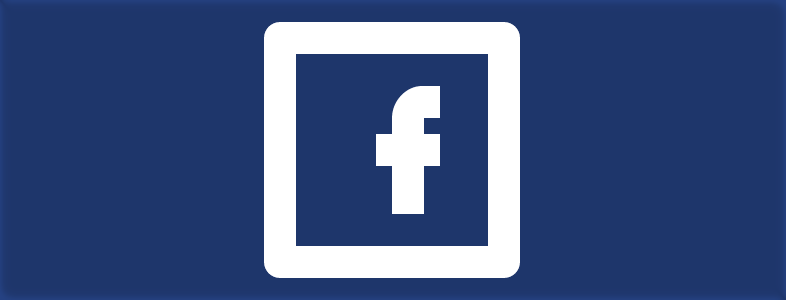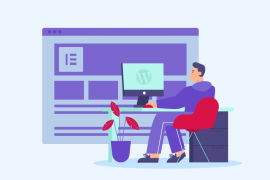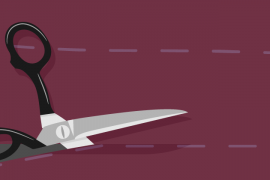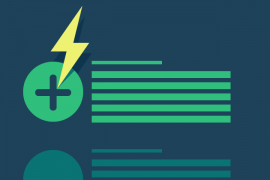Ferramenta necessária em qualquer blog ou site que queira maior visibilidade, o Facebook é mais do que uma rede social, mas uma forma garantida de mais seguidores e maior alcance para suas publicações e produtos. Talvez você já tenha percebido, ou não, que o widget Caixa de Curtir ou Facebook Like Box recentemente foi atualizado, sendo substituído por um novo plugin. Assim, se você está perdido em como é o funcionamento e instalação do novo plugin de páginas do Facebook, esse post vai te explicar “tim-tim” por “tim-tim” tudo o que você precisa saber.
Novo Plugin de Páginas do Facebook no WordPress
Para quem já utilizava a Facebook Like Box ou Fan Box
Você pode estar se questionando: “Eu já utilizava a Caixa de Curtir e de Fans antes dessa atualização acontecer. E agora, como eu fico? Devo fazer alguma alteração ou nova instalação?”. Se você se enquadra neste cenário que acabo de descrever, não precisa se preocupar. Pois, para todos aqueles usuários que já utilizavam tais widgets em seus sites WordPress, a equipe do Facebook construiu um processo automático para substituição para o novo plugin de Páginas da rede social. Então, fique tranquilo. Você, que é usuário antigo de tais ferramentas, não precisará fazer nada – o processo é totalmente automático.
Você Precisa de uma Página no Facebook
Antes de começar o nosso tutorial para adicionar o plugin do Facebook em seu site, você obrigatoriamente precisa possuir uma página na rede social. Não é um perfil e comumente é chamada de “Fan Page”.

Você precisa acessar essa página e depois seguir o passo a passo que é mostrado:
- Escolher uma categoria de página (Negócio, Marca, Produto, Artista, Causa, Entretenimento, etc);
- Escolha uma categoria mais específica, dentro daquela que escolheu anteriormente;
- Preencha as informações pedidas – Descrição, Site, URL da Página no Facebook, Foto, etc.

No final de todo o processo você terá sua Página no Facebook e a URL da mesma em mãos.
Como Adicionar no WordPress o Novo Plugin de Páginas do Facebook
Página do Plugin do Facebook

O primeiro passo necessário para começar a utilizar o novo plugin de páginas é acessar a página do plugin.
É nessa página que nós iremos encontrar todas as opções necessárias para configurar o funcionamento e aparência da ferramenta para seu site. Isso independe de ser um blog ou loja virtual em plataforma WordPress ou não. Qualquer pessoa que queira adicionar o novo plugin de páginas do Facebook precisa acessar a referente página.
Passos Necessários
Depois que você clicar no link acima para a página do plugin do Facebook os passos necessários para configurar e começar a utilizá-lo são poucos e muito simples.
Comece informando a URL da página do seu negócio ou empreendimento no Facebook. Logo, se você ainda não havia criado uma página na rede social para a sua empresa, produto ou marca – volte um pouco neste mesmo post e veja como criá-la ou clique aqui para acessar a página de criação agora!
Após inserir a URL da página do Facebook, você precisa informar as dimensões de altura e largura. Sendo que, nos checkboxes exibidos você pode escolher a opção “
O último passo de configuração consiste em escolher o que será exibido ou não pelo seu plugin. Você deve marcar ou desmarcar os checkboxes mediante aquele comportamento que você deseja. São eles:
- Guias – Você pode usar ‘linha do tempo’, ‘mensagens’ e ‘eventos’ para exibi-los em sua caixa do Facebook.
- Largura e Altura – Defina a largura e altura da caixa para que seja inserida no tamanho correto em seu website.
- Adaptar à Largura do Contêiner – Adaptar o plugin automaticamente para a largura do elemento que o contém;
Instalação do Plugin em Seu Site WordPress
Agora que você já tem o novo plugin de páginas do Facebook totalmente configurado e com a aparência que você queria, precisamos adicioná-lo ao seu site.
Ainda na página do plugin do Facebook, logo abaixo da área de pré-visualização, você vai encontrar o botão Obter Código. Clique nele para que o código do plugin seja gerado.
SDK do JavaScript
Ao clicar no botão e o código para instalação do plugin for gerado, uma janela pop-up será exibida. Ali você encontrará 2 tipos de código. O primeiro, JavaScript, você deve copiar e colar no arquivo header.php do tema que você usa – logo após a abertura da tag <body>.
Você pode acessar esse arquivo via FTP por seu programa para edição de código preferido ou via Editor do WordPress (Aparência > Editor). Dependendo do seu tema, talvez exista uma opção para inserir esse tipo de código, sem precisar editar os templates do seu tema.

O segundo bloco de código, em HTML, deve ser adicionado em qualquer lugar onde você queira que o plugin do Facebook seja exibido – página, post ou widget. No caso de querer utilizá-lo em formato de widget, acesse Aparência > Widgets, arraste um box de widget do tipo Texto e dentro dele cole o bloco de código. Depois, salve e confira seu funcionamento no Front-End.
Iframe
Você também pode utilizar a opção IFrame que não precisa adicionar o código do SDK em seus arquivos. Porem, a resposta de conexão com o facebook será maior e irá aumentar o tempo de carregamento do seu site. Mas é uma ótima alternativa para quem não quer mexer com o código do seu site.

Veja qual versão lhe parece melhor e siga os passos.
Conclusão
Ter uma página no Facebook e utilizar o novo plugin de páginas do Facebook em nossos sites ou blogs é primordial para o sucesso e conhecimento de uma marca ou empreendimento digital. É simples de começar a utilizar e não há desculpas ou qualquer razão para ignorar essa atitude – quase que obrigatória para seu negócio decolar.
Se você gostou desse artigo considere compartilhar nas redes sociais. Siga-nos nas redes sociais para acompanhar mais artigos como esse. Se de alguma forma este artigo lhe foi útil deixe seu comentário abaixo para podermos saber a sua opinião.